修復win10下distributedcom(10016)導致電腦自動重啟的方法
小編相信很多的用戶都有遇到過電腦自動重啟的情況吧?自動重啟的原因數也數不清,今天我們主要說其中的一種。由于最近有用戶在出現這個故障之后就在系統中查看了一下事件查看器,其中有一個叫做DistributedCOM的錯誤,代碼為10016,它出現的頻率非常的高,因此我們懷疑電腦出現重啟就和它是有關系的!那么在查找到出現的故障之后我們該如何進行處理呢?
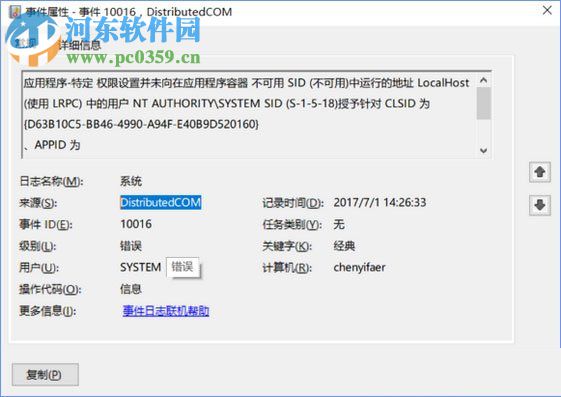 方法步驟:
方法步驟:1.使用組合鍵:win+r來打開系統中的運行窗口,然后在輸入界面中輸入命令:regedit!然后按下確定按鈕!

2、進入系統的注冊表編輯器之后打開以下文件夾HKEY_CLASSES_ROOTAppID ,在AppID中找到“9CA88EE3-ACB7-47C8-AFC4-AB702511C276”,然后使用鼠標右鍵單擊它,單擊“權限’選項!
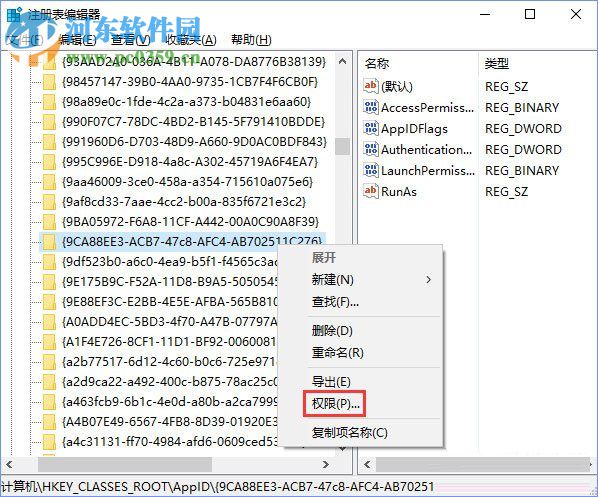
3、隨后在該文件的權限設置界面中單擊打開右下角的“高級”按鈕!
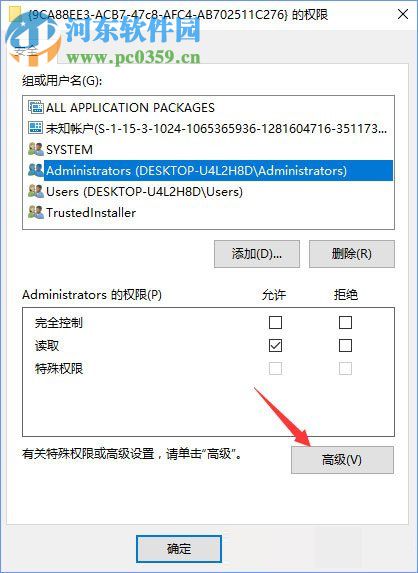
4、進入高級設置界面之后,單擊所有者后方的“更改”選項并在新界面中輸入我們現在在使用的賬號。輸入之后就可以使用“檢測名稱”來進行檢查,確認無誤之后即可保存!
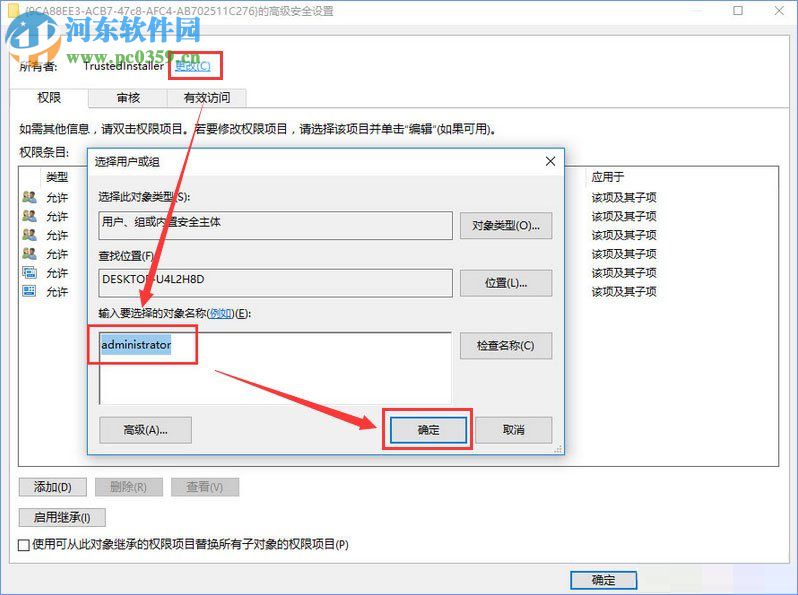
5、接著回到注冊表界面匯總單擊以下文件夾:HKEY_CLASSES_ROOTCLSID,然后在右側找到叫做“{D63B10C5-BB46-4990-A94F-E40B9D520160}”的文件夾,使用鼠標右鍵單擊打開“權限”界面!
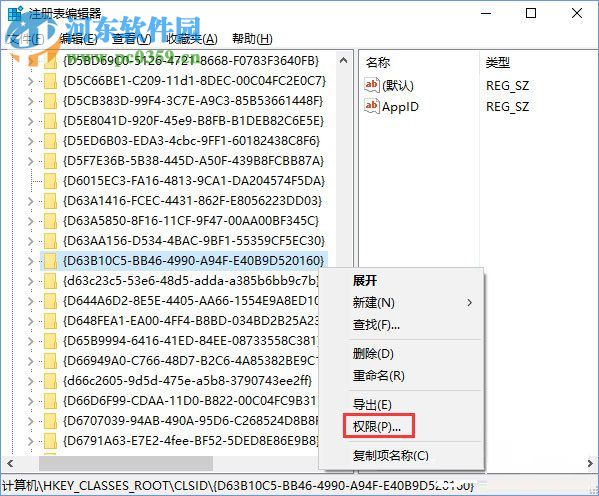
6、打開之后依舊是使用高級按鈕進入高級設置界面!
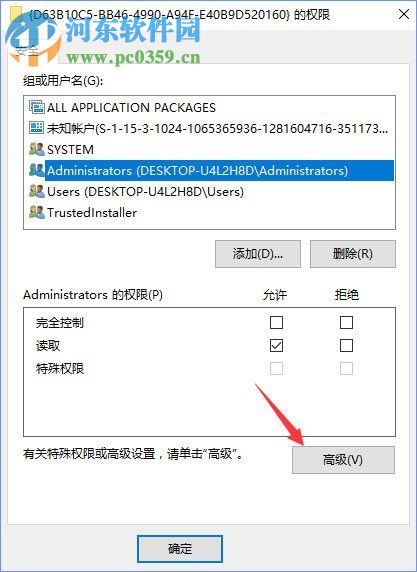
7、使用更改按鈕設置名稱并檢測保存!
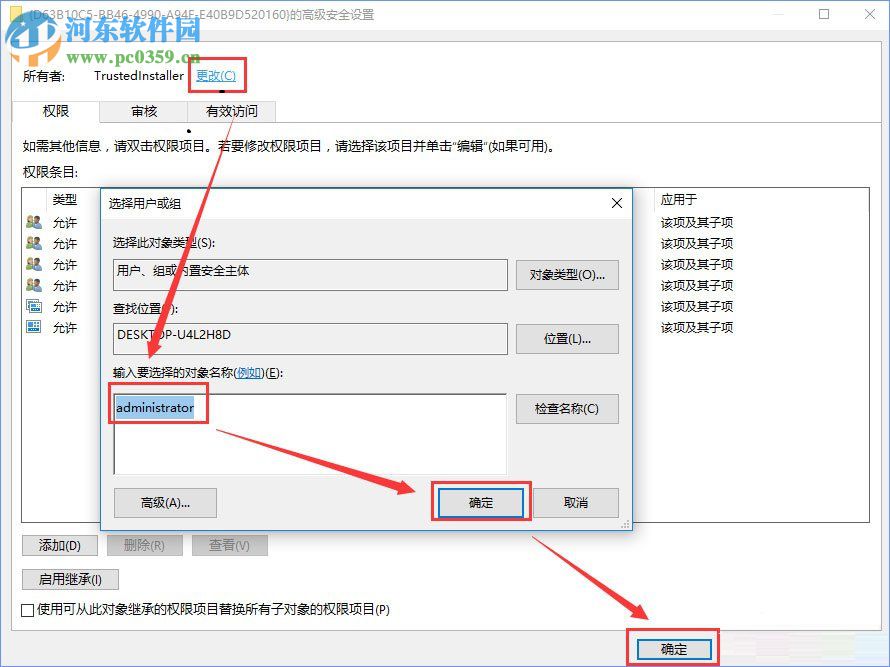
8、完成以上操作之后,使用鼠標右鍵單擊左下角的開始圖標,在彈出的選框中打開“控制面板”選項!
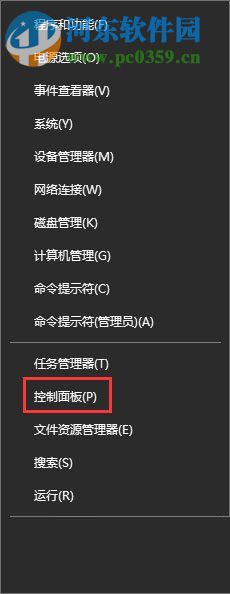
9、然后在新界面的右上角搜索“管理工具”,使用鼠標右鍵單擊管理工具,并使用管理員的身份進行運行它!
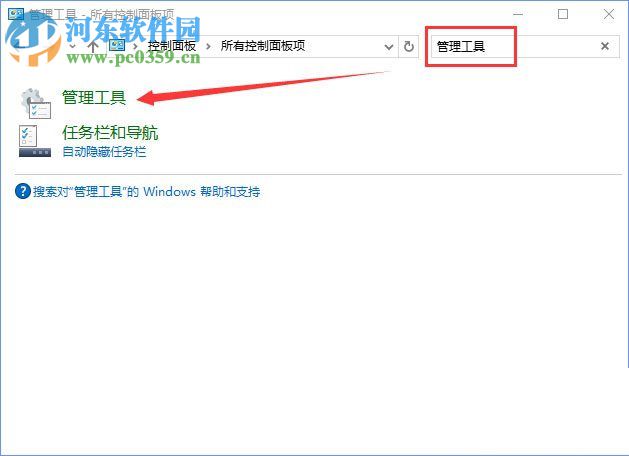
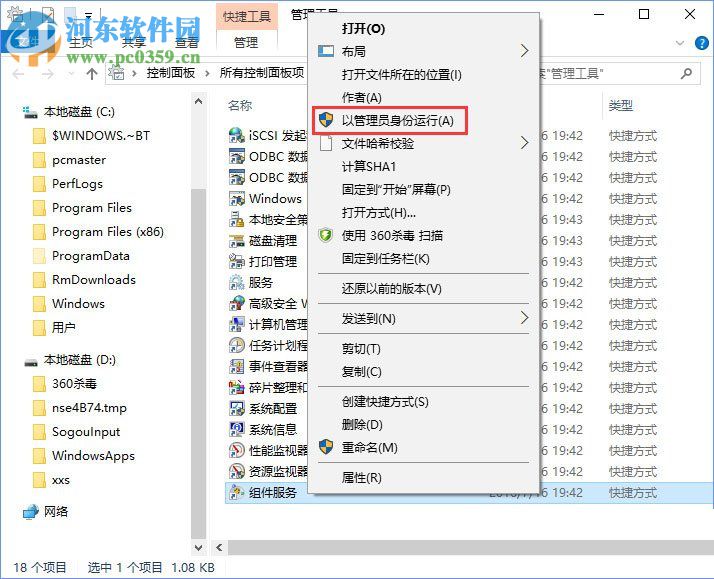
10、接著在新界面中使用鼠標單擊以下的文件夾:組件服務計算機我的電腦DCOM配置。打開最后一個文件夾之后找到叫做“{9CA88EE3-ACB7-47C8-AFC4-AB702511C276}”的文件夾,使用鼠標右鍵單擊它后選擇“屬性”選項即可!
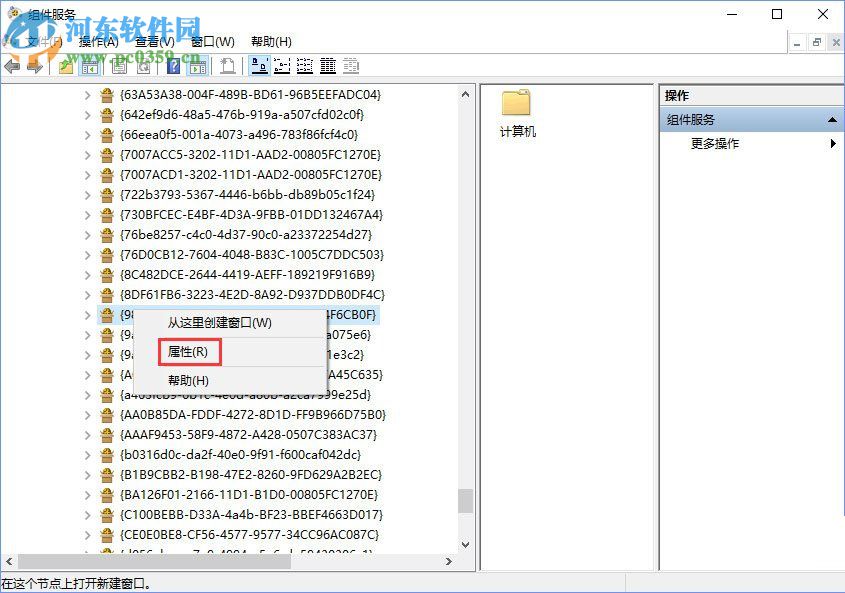
11、進入該文件夾的屬性設置界面之后,將選項卡設置為“安全”選項,然后在安全中勾選“自定義”選項并使用“編輯”按鈕繼續下一步操作!
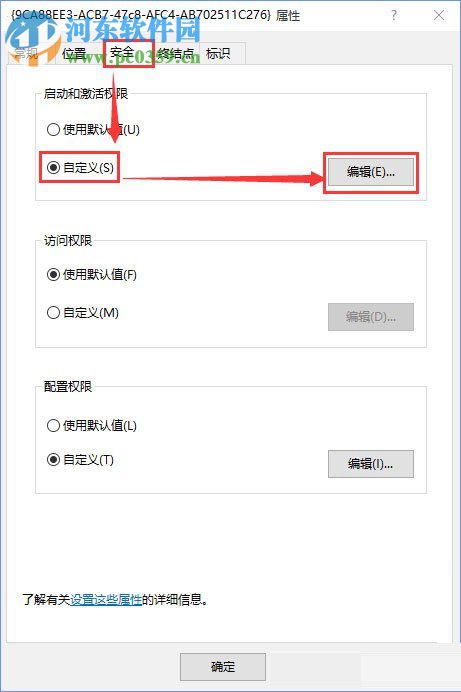
12、打開編輯界面之后,如下圖所示將紅色區域中的兩項勾選上后保存即可!
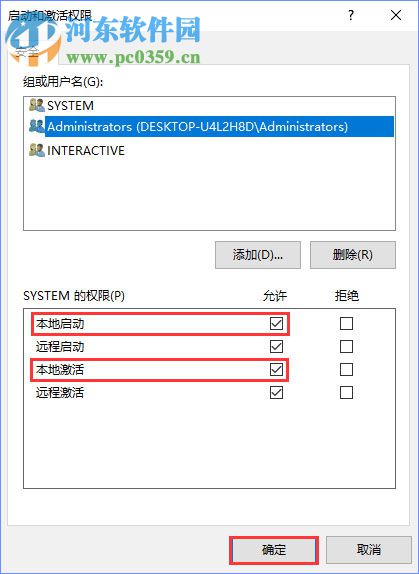
這就是小編解決在Win10中由于DistributedCOM錯誤導致電腦經常重啟的方法,在使用注冊表的時候大家應該提前將注冊表進行備份,這樣即使操作失誤也可以正常的恢復了!
相關文章:

 網公網安備
網公網安備